FFMPEG est un ensemble de programmes pouvant gérer diverses fonctions d'encodage, d' enregistrement et de conversion audio et vidéo . Il fait beaucoup, mais c'est un outil en ligne de commande, ce qui signifie qu'il n'y a pas d'interface graphique à partir de laquelle vous pouvez l'utiliser. Si vous n'êtes pas familier avec le fonctionnement des outils de ligne de commande ou si vous ne savez pas comment installer FFMPEG sur Windows 10, sachez qu'il est simple à configurer et qu'il s'agit à peine d'un téléchargement de fichier.
Cet article vous indique la version la plus appropriée de FFMPEG que vous devez utiliser sur un système Windows 10 et comment ajouter l'outil à PATH afin que vous puissiez l'exécuter à partir de n'importe quelle fenêtre d'invite de commande.
Télécharger FFMPEG
Ceci est le site officiel de la FFMPEG où vous pouvez télécharger l'outil pour Windows, Mac et Linux. Cliquez sur le logo Windows et vous verrez un lien juste en dessous « Windows construit par Zeranoe ». Cliquez dessus et téléchargez la version 64 bits ou 32 bits.
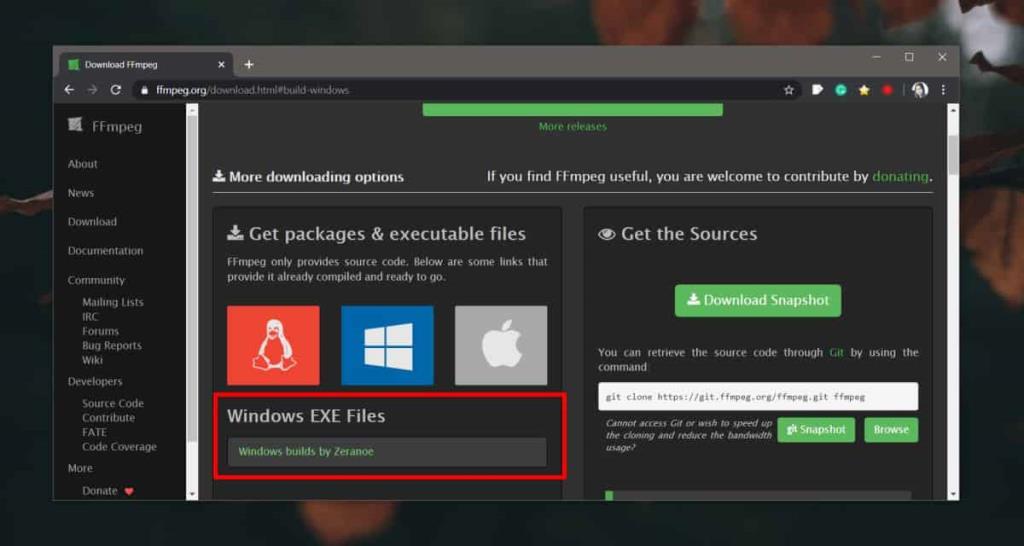
Exécution de FFMPEG
Une fois que vous avez téléchargé la version, extrayez le fichier compressé. À l'intérieur du dossier extrait, vous trouverez un dossier appelé 'bin'. C'est l'EXE pour FFMPEG. Pour l'exécuter/utiliser l'application, vous devez ouvrir une nouvelle fenêtre d'invite de commande et utiliser la commande « cd » pour accéder au dossier « bin ». Après cela, vous pouvez exécuter une commande et elle s'exécutera.
Ajouter FFMPEG à PATH
Si vous avez l'intention d'utiliser FFMPEG souvent et dans le cadre de vos tâches quotidiennes, l'utilisation de la commande 'cd' pour déplacer vers le dossier dans lequel se trouve son EXE va devenir fastidieuse. Vous devriez plutôt l' ajouter à PATH .
Tout d'abord, déplacez le dossier dans un endroit où vous savez que vous ne le supprimerez pas.
Ensuite, ouvrez une nouvelle fenêtre de l'explorateur de fichiers et collez ce qui suit dans la barre d'emplacement, puis appuyez sur Entrée.
Panneau de configuration\Système et sécurité\Système
Cela ouvrira le Panneau de configuration. Dans la colonne de gauche, cliquez sur Paramètres système avancés. Une nouvelle fenêtre s'ouvrira. Accédez à l'onglet "Avancé" de cette fenêtre et cliquez sur le bouton Variable d'environnement tout en bas.
Dans la nouvelle fenêtre qui s'ouvre, sélectionnez « Chemin » sous « Variables utilisateur pour [Votre nom d'utilisateur] » et cliquez sur Modifier. Une autre fenêtre s'ouvrira. Cliquez sur le bouton « Nouveau », puis utilisez le bouton Parcourir pour accéder au dossier « bin » et ajoutez-le. Cliquez sur OK et fermez toutes les fenêtres.
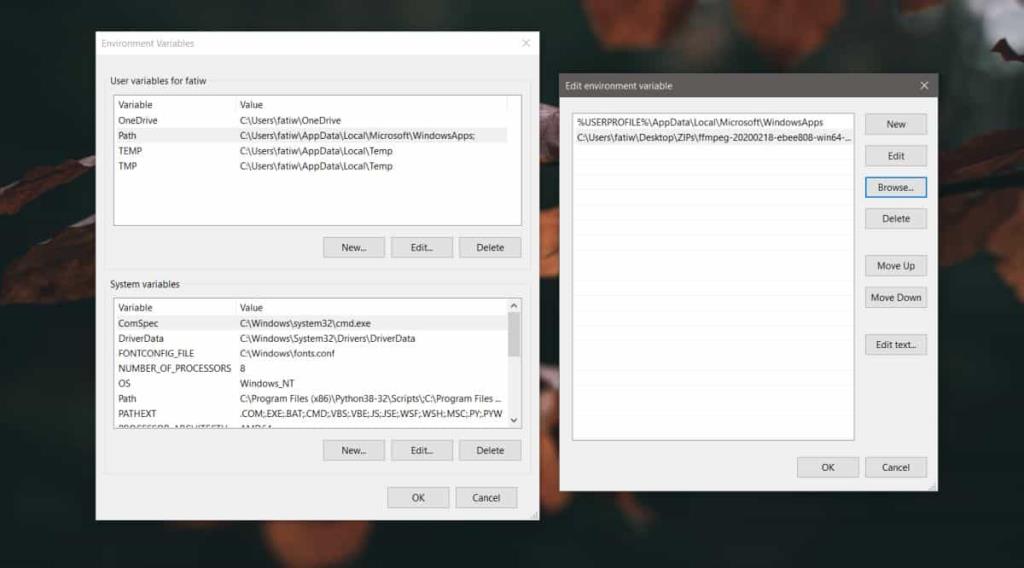
Vous pouvez désormais utiliser FFMPEG à partir de n'importe quelle fenêtre d'invite de commande. Vous n'aurez pas à utiliser la commande 'cd' pour changer d'abord le répertoire dans lequel se trouve l'invite de commande. Assurez-vous de ne pas déplacer le dossier dans lequel se trouve FFMPEG. Si vous le déplacez, vous devrez mettre à jour le chemin ou il ne fonctionnera plus.

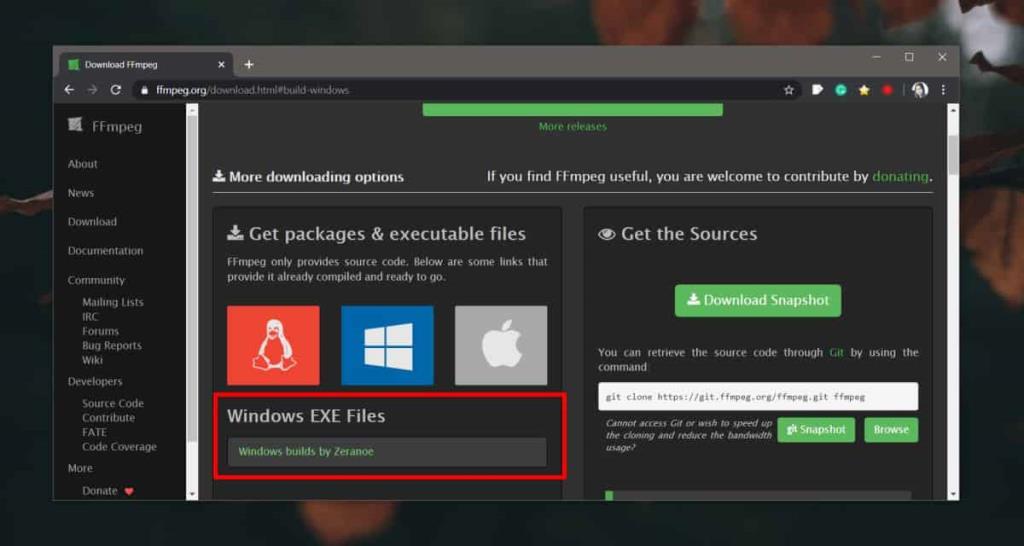
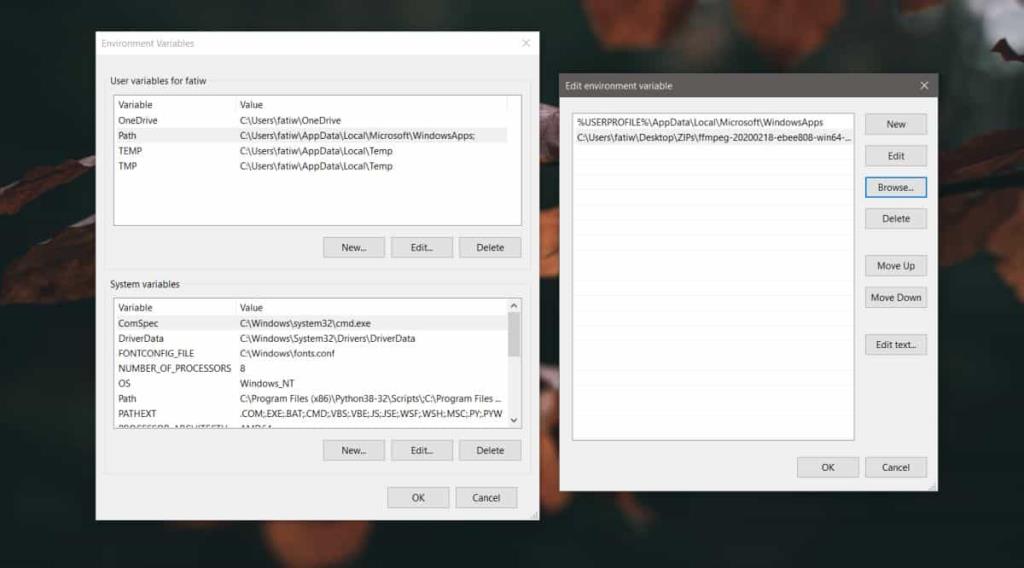





![Utiliser des vitesses différentes pour la souris externe et le pavé tactile sur un ordinateur portable [Windows] Utiliser des vitesses différentes pour la souris externe et le pavé tactile sur un ordinateur portable [Windows]](https://tips.webtech360.com/resources8/r252/image-923-0829094033297.jpg)

